Magic Mouse(初代)が反応しない
こんにちは、makoです。
昨日、短答過去問を勉強しようと思って伊藤塾の学習支援システムに入ろうとしたら、Magic Mouse(初代)が反応せず。
キーボードを使えば省電力モードの解除とログインはできるものの、その先は何もできない。
電池は大丈夫そうだし(インジケーターは緑色)、念のため交換した電池で試してみても無反応。
Mac miniを再起動してもマウスは反応しない。
あちゃー、こういう時、ワイヤレスのマウスは何もできないんだね。
これがlaptopならトラックパッドでその場を凌げるけれど、トラックパッド単体は持ってない。
すごい昔に買ったマウスも使えない
シドニー時代に使っていたマウスを見つけて電池を入れてみたけれど、こちらは違う意味で反応しない。
買ったのは7年以上前だし、放置して6年は経ってたから?
側面がベタベタしていて、拭いてもベタつきが残ってるので、ゴミ箱へ直行させました。
ワイヤレスを買うつもりだった
年末にでもゆっくり考えようと思っていたのに、今すぐマウスが必要になってしまった。
ケーブル類が増えるのが嫌なので、マウスはワイヤレスにしようと考えていました。
ツルツルした表面の机でもマウスパッドなしで使えそうな、ロジクールのMX Anywhere 3か、MX Master 3 MX2200sGRあたり。
有線にしておこう
ワイヤレスだと反応しなかった時にどうしようもなくなることを経験して、有線マウスを1つ持っておいたほうが安全そう。
有線なら、ちょっぴり気になっていたアレにしよう!
ということで、Realforce Mouse(RFM01U11)をポチり。
日本企業応援祭り開催中のため、という弁解を添えて(笑)
なぜかMagic Mouse復活
注文するまでピクリとも反応しなかったくせに、注文した途端に普通に使えるようになったのは何のイタズラなの?
まだキャンセルできるタイミングだったから迷ったけれど、Realforce for Macを結構気に入っているので、お試しと思ってそのまま届くのを待つことにしました。
Realforce Mouse
先ほど届き、設定を終えました。
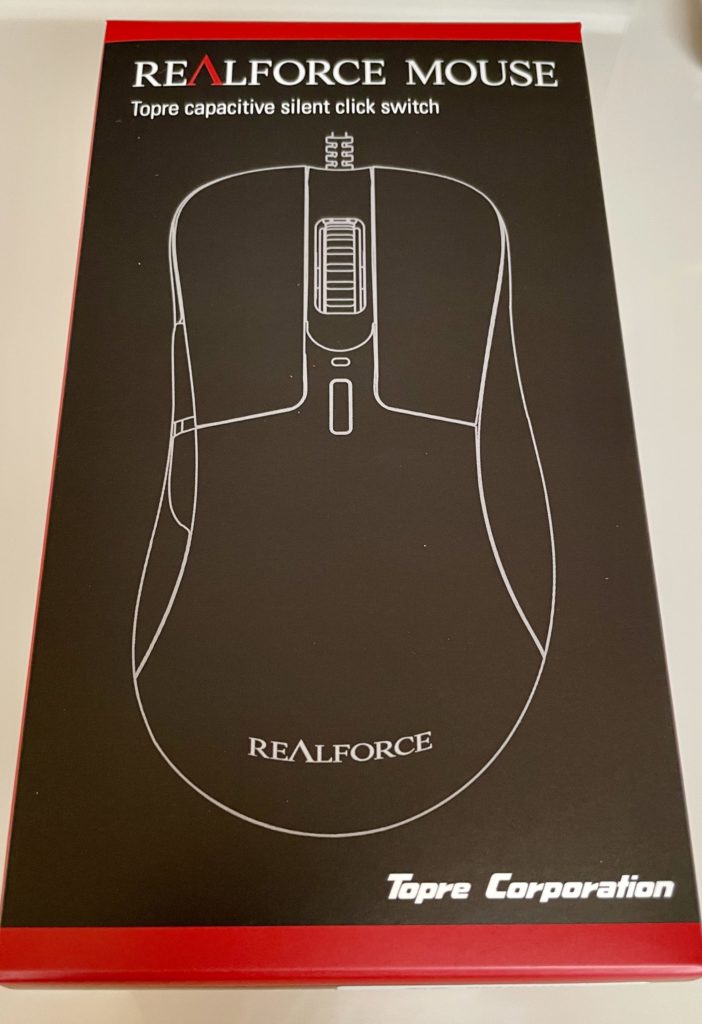
このマウスも詳しい方がレビューしている記事がそこそこ見つかるので、使い方が分からずに少しだけ「アレ?」と疑問に思ったこと&マウスの進化に驚いた点を書いておこうと思います。
ソフトウエア・アップデートが読み込めない
最新ファームウェアをサイトからダウンロードして、Realforceソフトウエアを立ち上げ、読み込もうとしたら、こんな画面が出て焦りました。
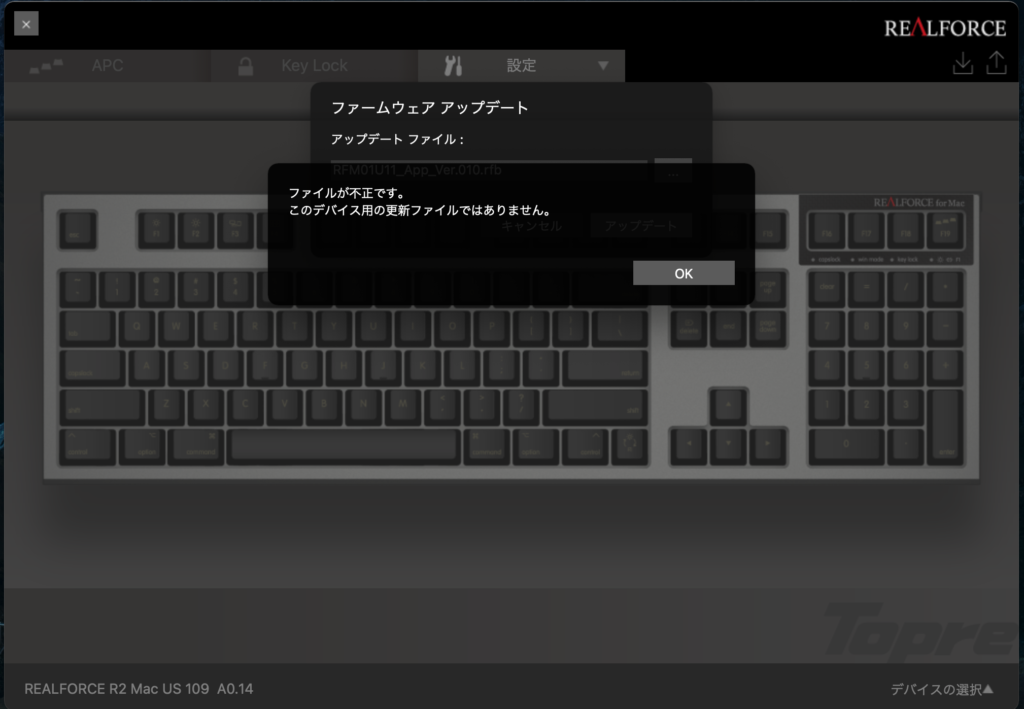
2回ほどトライして、ふと右下の「デバイスの選択」に目が留まる。
あ、キーボードにマウスのソフトを入れようとしてたからダメだったのね(笑)
画面の下にキーボードとマウスの画像があるので、マウスの設定をするならマウスを選択する必要があります。
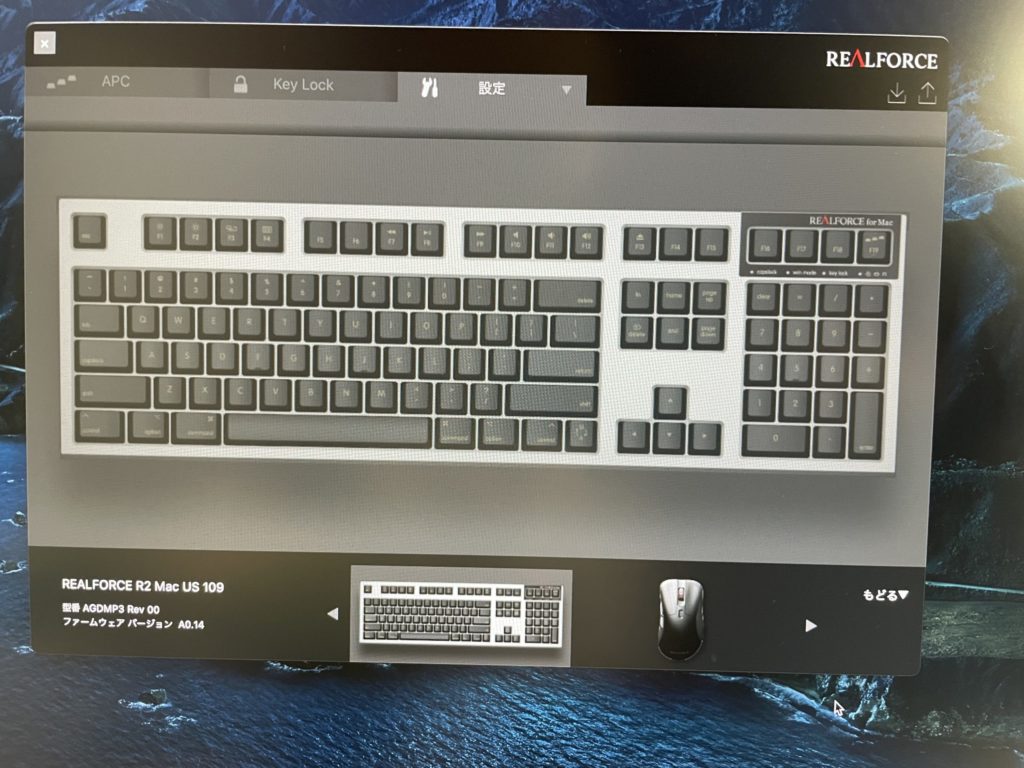
クリックしてみたら、ちゃんとマウスが表示されていて、マウスを選択→設定→ファームウェア アップデートと進み、ダウンロードしたファイルを選ぶ。
すぐに更新が始まって、解決。
嬉しかったこと
マウスパッドなしでも使える
私が使っているのは光沢感のある机。
DPIを1600にするとマウスパッドなしでも何とか使えそう。
さすがにマウスパッドが必要だろうと思っていたので、嬉しい誤算です。
その後しばらく使っていましたが、少しストレスになるので、マウスパッドを使うようになりました。
ショートカットキーの代わりになる
サイドボタンの2つ、ホイールをクリックした場合、DPIボタンの計4つはカスタマイズできます。
私はサイドボタンに「コピー(⌘+X)」と「ペースト(⌘+V)」を、ホイールクリックで「Mission Control(デスクトップ切り替え)」を設定しました。
個人的にはMission Controlがマウスで操作できるようになったのが、地味に嬉しいです。
Magic Mouseであればマウスの表面をスワイプすればデスクトップの切り替えができるのですが、Realforce Mouseではそれができなかったので。
ちなみに、Mission ControlはF3にありますが、「controlキーを押しながら右向き矢印キー」というショートカットキーで操作も可能だと分かりました。
これをRealforce Mouseで設定する手順は、①記憶させたいボタンを選択、②キー登録、③カスタムキー、④「Controlキー+上の矢印キー」を押す、です。
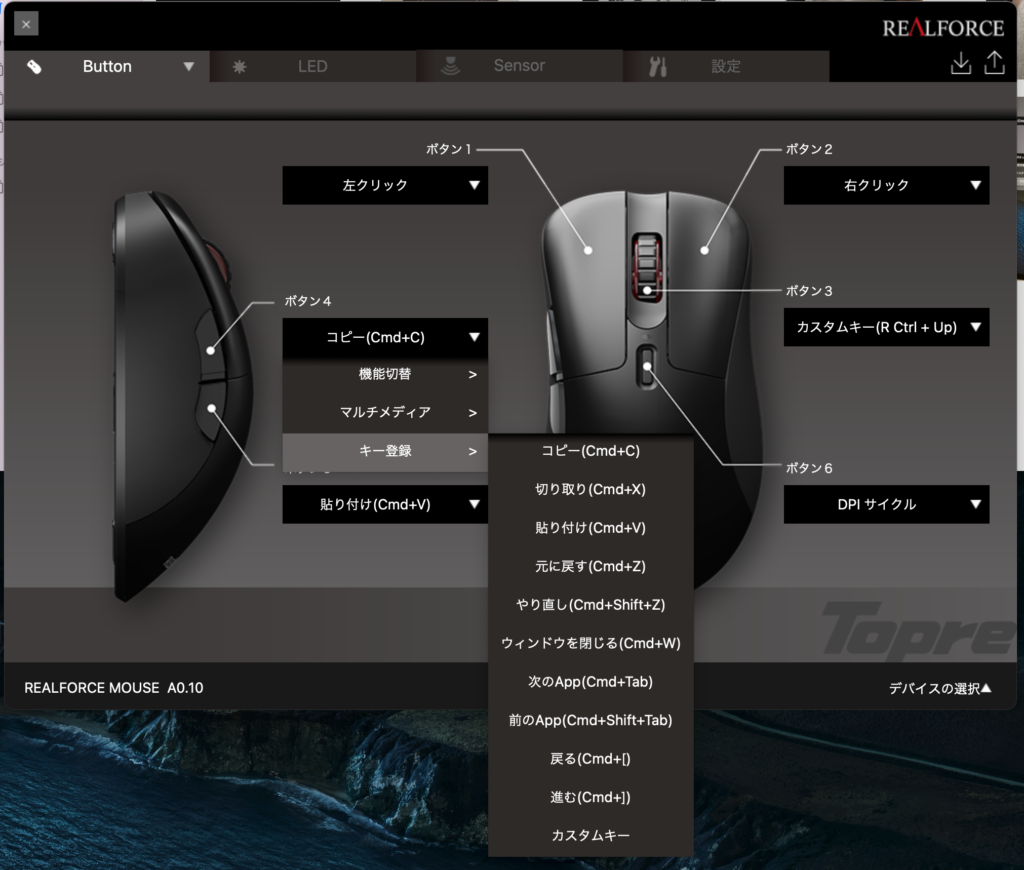
速さをマウス本体で変更できる
上の画像の「ボタン6」をデフォルトのDPIボタンのままにしておけば、マウス本体だけで設定を変えることができます。
作業によって使いたいDPIは異なると思うので、このボタンはデフォルトのままにしてあります。
耳障りなクリック音がない
これがRealforce Mouseを使う最大のメリットなのではないか、と。
サイドボタンは普通のマウスと同じようにカチャカチャ音がしますが、使用頻度が一番高い左右クリックは本当に静かです。
私自身、マウスを使うのは6年ぶりくらいなので、違和感を覚えることなく使えています。

マウスとは関係ない話
スピーカーを買い替えようかな
昨晩、ソフトバンク光のルーターを最新のものに切り替えました。
その後、Bose Soundtouch 10の音飛びがすごいことになっています。
接続解除して再設定したけれど改善せず。
AirPlay2では音飛びがひどくてイライラ度Maxなので、Bluetooth接続に戻しました。
Bluetooth接続でも音飛びはあって、少しマシという程度だけども。
これまで講義はBose QC35iiで聴いていたけれど、ずっとヘッドホンをつけていると疲れるようになってきたので、Soundtouch 10で音声を出してみることにしました。
でも、1台しか持っていないので、ヘッドホンと違ってスピーカーまでの距離がある。
音が遠く感じるのと、一つの方向からしか音が届かない状態が好きになれない。
2台構成にしたくても、製造終了になっているみたいだし。
どれにしよう
Homopod mini2台か、TV用のサウンドバー(Bose TV Speaker or アマゾンで安くなっているBose Solo TV sound systemあたり)かな。
今月に入ってすごい散財してるので、もう少し考えます。


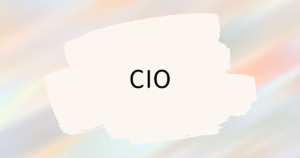

コメント